学校でMinecraftのブロックを解除しようとしています数分?当社の実績のあるVPNプロバイダーの1つをチェックしてください。これにより、Webサイトブロックをどこでも簡単にバイパスできます。市場の過飽和に惑わされないでください。Minecraftに最適なVPNは次のとおりです。

ツールクラフト、ツリーパンチング、世界探索ゲームMinecraftは2010年の登場以来、ゲームシーンで大ヒットしています。ダウンロード数が100万に達するまで数年しかかかりませんでした。その後すぐにゲームコンソールとスマートフォンのポートが続き、どこにいてもMinecraftを簡単にプレイできます。あなたが行く。もちろんブロックされていないと仮定します。
Minecraftは友達と一緒に使うのが一番です。それを達成する方法は、オンラインにすることです。シングルプレイヤーでも、実行する前にオンライン認証が必要です。つまり、Minecraftが動作するにはインターネット接続が必要です。通常、これはそれほど問題ではありませんが、 それをブロックする学校や職場でMinecraftをプレイする場合(しゃれは意図されていません)、その制限を回避するいくつかの方法を見つける必要があります。.
30日間無料のVPNを取得する方法
たとえば、旅行中に短時間VPNが必要な場合は、トップランクのVPNを無料で入手できます。 ExpressVPNには30日間の返金保証が含まれています。 サブスクリプションの料金を支払う必要がありますが、それは事実ですが、 30日間のフルアクセス、その後全額払い戻しのためにキャンセルする。質問なしのキャンセルポリシーは、その名の通りです。
ブロックされたMinecraftの問題の診断
Minecraftは簡単にダウンロードでき、サーバーへの接続に外部ソフトウェアは必要ありません。アクセスがブロックされる可能性のあるポイントがいくつかあります。壁にぶつかっている場所に応じて、さまざまな手順を実行する必要があります。一部のブロックは、いくつかの迅速な修正で回避できますが、他のブロックは、達成するために準備と別のコンピューターを必要とします。
以下は、アクセスがブロックされたときにMinecraftプレイヤーが遭遇する主な問題のいくつかです。各問題の解決策は、ページのさらに下にあります。
- Minecraftをダウンロードできない– Minecraftは多くのオンラインから入手できますWindowsおよびMac OSアプリストアを含むマーケットプレイス。これらは最も頻繁にブロックされるソースであり、Minecraftの公式サイトにアクセスすることで簡単に回避できます。
- Minecraft.netにアクセスできません –公式ウェブサイトからMinecraftを入手するのに問題がありますか?ネットワークがサイトをブロックしている可能性があります。以下のトリックを使用してバイパスするか、VPNを使用してください。
- オンラインサーバーに接続できません –ファイアウォールがMinecraftのインターネットへのアクセスを妨げているか、ネットワーク上のポートがブロックされています。ファイアウォール設定を編集するか、ポートを転送するか、VPNを使用して制限を回避します。
Minecraftをどこでもブロック解除— VPNを使用したサーバーアクセス
VPNは、ゲームに非常に役立つツールです。日常のWebブラウジングも同様です。オンラインプライバシーを大量に提供するだけでなく、数回クリックするだけで仮想ロケーションを変更でき、ISPがデータを収集したり、第三者がアクティビティをスパイしたりするのを防ぐことができます。これらの機能は、ブロックされたWebサイトやサーバーにアクセスしようとするときに非常に便利です。
VPNは基本的に、独自のプライベートトンネルであり、インターネット。コンピュータを離れるすべてのデータは暗号化され、情報をスクランブルして、サーバーやISPがその内容を認識できないようにします。これらのパケットはVPNのネットワークを通過し、ローカル以外のIPアドレスが割り当てられてロケーションタグが削除されます。リクエストがコンピュータに戻ってくると、通常どおりに復号化されて表示され、インターネットを介して生のオープンデータを送信するのではなく、自分とVPNだけが内容を知っている暗号化されたパケットを送信しました。
VPNは暗号化することでMinecraftのブロックを解除しますデータ。ほとんどのフィルターは、Minecraftのトラフィックによって表示される特定のパターンを探し、単純にそれらのリクエストによるWebへのアクセスを拒否します。ただし、VPNでは、そのトラフィックは送信される前に暗号化されます。ネットワークはMinecraftトラフィックを見る代わりに、ランダム化された暗号化トラフィックを見る。接続が成功し、通常どおりMinecraftをプレイできます!
職場でVPNを使用することには1つの欠点があります。学校のコンピュータ:常にインストールできるとは限りません。 VPNがローカルネットワークドライバーにアクセスするには、管理者権限が必要です。つまり、VPNをUSBスティックに追加してポータブルモードで実行することはできません。実際にPCにインストールする必要があります。コンピュータにプログラムをインストールできれば、VPNの使用に問題はありません。ただし、できない場合は、Minecraftのブロックを解除できない可能性があります。
適切なVPNの選択
何週間もかけて分析、比較、どのVPNが適切かを検討します。考慮すべき速度の考慮事項、暗号化プロトコル、プライバシーポリシーなどがあります。煩わしい作業のほとんどを実行し、犠牲を払わずに信頼性が高く安価なVPNを選択しました。
以下は、推奨されるVPNを評価するために使用した基準の一部です。
- 速度 – VPNには、必然的に低下が伴う速度。暗号化は各パケットにデータを追加し、それらのパケットがVPNの世界中のサーバーネットワークに到達するために移動する必要がある追加の距離と組み合わせると、速度が10〜20%低下する可能性があります。優れたVPNは、ハードウェアとソフトウェアの微調整でこれを相殺し、Minecraftセッションの遅延をなくす高速ダウンロードと低遅延接続を実現します。
- 帯域幅の制限– 一部のVPN、特に無料のプロバイダーは、特定の期間に転送できるデータ量のハードキャップ。 Minecraftセッションを突然終了させたくない場合を除き、速度やデータの制限なしに、VPNが無制限の帯域幅を提供するようにしてください。
- ファイルとトラフィックの制限 –有料と無料の別の一般的な慣行VPNは、特定のタイプのトラフィック、特にP2Pネットワーク、トレント、および特定のポートをブロックします。この苛立たしい制限により、警告なしにMinecraftサーバーに接続できなくなります。ベストプラクティスは、VPNがトラフィックを監視しないようにすることです。
- ロギングポリシー –オンラインプライバシーのバックボーンは、かどうかVPNはログを保持しません。サーバーを通過するデータは、インターネットサービスプロバイダーと同じように保存できます。政府機関がこれらのログへのアクセスを要求する場合、VPNは準拠する必要があります。ただし、ログがなければ、データが存在しないというだけの理由でデータは安全に保たれます。
また、最速のVPNだけでなく、ゲームに最適なVPNの推奨事項も確認してください。
学校、職場、自宅でMinecraftのブロックを解除するための最良のVPN
VPNを使用することは難しくありませんが、混雑した市場から1つを選択することは可能です。次のVPNは、どこに行ってもMinecraftのブロックを解除して非常にうまく機能することが証明されています。
1. ExpressVPN

ExpressVPNは驚異的な速度を実現します。 このサービスは、市場で最も高速で信頼性の高いVPNの1つであり、世界中の都市との優れた接続を誇っています。 ExpressVPNネットワークは、94か国に3,000台のサーバーをカバーし、99.9%の稼働率が報告されているため、どの大陸にいても高速サーバーを見つけることができます。これにより、トレント、P2Pネットワーク、Netflixなどのサイトからのビデオストリームへの無制限の監視されていないアクセス、およびもちろんMinecraftサーバーへの簡単なアクセスが可能になります。
ExpressVPNはプライバシーに関してはたるみません。 同社は256ビットの暗号化を使用し、ビットコインの支払いを受け入れて匿名性を高め、トラフィックログを保存しないため、政府機関がアクセスを要求した場合でもデータを安全に保つことができます。
ExpressVPNを使用する他のいくつかの利点には、DNSリーク保護とIPアドレスが共有されないことを保証する強制終了スイッチ、ソフトウェアの複数バージョンの組み込みサーバー速度テスト、Windows、Mac、Linux、Android、iOS用のカスタムアプリ、最大5つまでの同時サポートデバイス接続。
ExpressVPNの全レビューをご覧ください。
- 特別オファー:3か月無料(49%オフ-以下のリンク)
- 超高速で信頼性の高い接続
- 安全な暗号化とVPNプロトコル
- ロギングポリシーが適切に実施されていない
- ライブチャットサポートが利用可能です。
- パワーユーザー設定オプション。
2. NordVPN
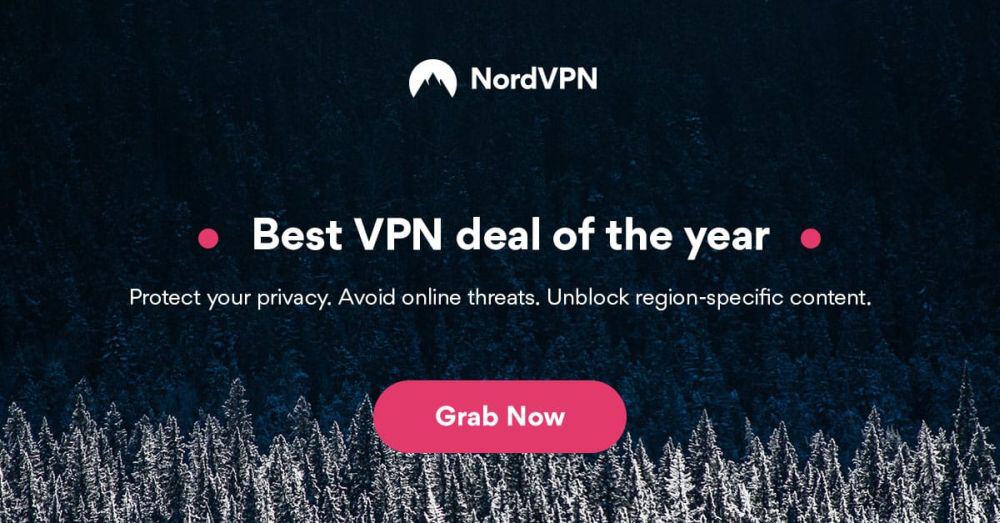
NordVPNの製品を見ることはできませんサービスの信じられないほどの二重暗号化プロセスに感銘を受けました一部のNordVPNサーバーを通過する重要なデータは、解読不可能な256ビットAES暗号化に包まれているため、スーパーコンピューターでも解読できないほど強力なコードになっています。 NordVPNには、トラフィック、時間、帯域幅のログがないため、ネットワークに痕跡を残すことがありません。
上記の機能はすべて、接続速度、無制限の帯域幅、P2Pまたは急流トラフィックの制限なし、すべての最新のオペレーティングシステム、モバイルデバイス、およびスマートフォン向けの優れたカスタムソフトウェア。 NordVPNはまた、60か国で5,700台以上のサーバーからなる絶えず拡大するネットワークを実行しており、これは市場で最も大きなVPNの中で最大のものです。
NordVPNを使用する他の利点には、中国やトルコなどの国で制限されているインターネット接続を突破して、どこでもMinecraftをプレイできるようにします。トレントおよびゲームトラフィックを処理するサーバーカスタマイズオプションもあり、非常に低いレイテンシスコアを提供します。自動キルスイッチにより、IPアドレスが公開されることはありませんが、単一のNordVPNサブスクリプションは最大6つの同時デバイス接続をサポートします。これは、Minecraftを愛する家庭に最適です。
NordVPNの全レビューをご覧ください。
- 最高の予算の選択
- 61か国に5,400を超えるサーバー
- Tor over VPN、ダブルVPN
- 完全なプライバシーのためのログと暗号化された接続はありません
- 素晴らしいサポート(24時間年中無休のチャット)。
- 一部のサーバーは遅く、信頼性が低い場合があります
- アプリの接続が遅くなる場合があります。
学校や職場でMinecraftのブロックを解除— Minecraftをダウンロード
でMinecraftをブロックする方法はたくさんありますDNSフィルタリングからポートブロッキングまで、コンピュータまたはネットワーク。すべてに長所と短所があります。管理者がネットワーク上でMinecraftにアクセスできないようにする場合、一般的な方法の1つは、ユーザーがゲームをダウンロードできないようにすることです。これは最も基本的なタイプのブロックであり、簡単に回避できるブロックの1つでもあります。
以下の方法はダウンロードに重点を置いていることに注意してくださいWindowsまたはMacのアプリストアから入手したバージョンではなく、公式WebサイトからのMinecraft。ゲームのコピーを所有し、Mojangのユーザー名とパスワードを手元に用意する必要があります。
方法1:HTTPSを試す
一部のWebサイトフィルターは最低限必要なものです。 大学や職場でのブロックの処理方法によっては、URLに1文字追加するだけでMinecraftをダウンロードできる場合があります。一部のネットワーク管理者は、Minecraft.netの標準HTTPバージョンのみをブロックします。 HTTPSバージョンを使用している場合、侵入する可能性があります。 (関連する読書: HTTPとHTTPSの違いは何ですか?)ブラウザのアドレスバーに「https://minecraft.net」と入力するだけで、最高のものを期待できます。
- Minecraftをダウンロード– https://minecraft.net
方法2:Minecraftを他の場所で入手する
Minecraft Webサイトがブロックされていて、それができない場合オペレーティングシステムの公式アプリマーケットプレイスからコピーを取得しますが、試すことができるソリューションはまだあります。 MCVersions.netは、Minecraftの最新および古いバージョンすべてへのリンクを収集します。これにより、Minecraftの開発者であるMojangから直接リンクをダウンロードできます。Webサイトにアクセスする必要はありません。多くの場合、ネットワーク管理者はこのサイトのブロックを怠っているため、Minecraftをコンピューターにすばやく簡単にアクセスさせることができます。
- Minecraftをダウンロード– https://mcversions.net
方法3:Minecraftを自分のものにする
上記の方法が機能しない場合は、いつでもできますMinecraftを自分で持ってきてください。 SDカードスロットまたはUSBポートにアクセスできる場合は、リムーバブルストレージからMinecraftを学校または職場のコンピューターに直接ロードできます。
- 自宅のコンピュータにMinecraftをインストールします。すべてのファイルがダウンロードされるように、必ず一度実行してください。
- 後で使用するためにminecraft.exeファイルのコピーを保存します。
- Minecraftインストールフォルダーにアクセスします。 Windowsユーザーは、次の場所にあります。 C:Users <Your-User-Name> AppDataRoaming.minecraft Macユーザーはこちらをご覧ください: / Users / <ユーザー名> /ライブラリ/ Application Support / minecraft
- Minecraftフォルダー全体をUSBドライブまたはSDカードにコピーします。
- minecraft.exeファイルもリムーバブルストレージにコピーします。
- MinecraftをプレイするコンピューターにUSBドライブまたはSDカードを持ち込みます。
- このコンピューターで、Minecraftがインストールされているホームデバイスと同じディレクトリを見つけます。
- Windowsユーザーは.minecraftをAppDataRoamingディレクトリにコピーでき、Macユーザーは/ Library / Application Supportにコピーできます
- minecraft.exeをリムーバブルストレージから新しいコンピューターにドラッグします。
- Minecraftを開いてプレイを開始します。
方法4:TorブラウザでMinecraftをダウンロードする
上記の方法が機能しない場合は、あなたの処分でさらに別のオプション。 Torブラウザを使用すると、任意のコンピュータから匿名でWebにアクセスできます。これは標準のWebブラウザーのように機能しますが、インターネット経由で通常のトラフィックを送信する代わりに、Torブラウザーはそれを暗号化し、Torネットワークを介して匿名化します。ダークウェブへのアクセスに使用されるテクノロジーと同じものです。あなたのプライバシーは保護されており、あなたの職場や学校のネットワークはあなたが何をダウンロードしようとしているのかを知ることができません。つまり、問題なくMinecraftを手に入れることができます!
- Torブラウザをダウンロードして、PCにインストールします。
- (オプション)TorブラウザのWebサイトにアクセスできない場合は、自宅でポータブルバージョンをダウンロードし、USBスティックに入れて、USBスティックをターゲットコンピュータに差し込み、そこから実行します。
- Torブラウザを開いて、Minecraft Webサイトにアクセスします。
- 通常どおりMinecraftをダウンロードします。接続が通常より遅い場合があることに注意してください。
- Minecraftをインストールして、通常どおりプレイします。
- Windowsのコントロールパネルを開きます。
- 「システムとセキュリティ」をクリックします
- [Windowsファイアウォール]セクションの下で、[アプリにWindowsファイアウォールの通過を許可する]をクリックします。
- ボックスの右上にある[設定を変更]ボタンをクリックします。これにより、プログラムリストに変更を加えることができます。
- 「Minecraft」が表示されるまでスクロールします。
- Minecraftの左側にあるチェックボックスをクリックします。
- Minecraftの右側にある[プライベート]と[パブリック]の下の両方のチェックボックスをクリックします。
- ウィンドウ下部の「OK」をクリックします。
MacファイアウォールからMinecraftのブロックを解除します。
- システム環境設定を開きます
- 「セキュリティとプライバシー」をクリックします
- [ファイアウォール]タブをクリックします。
- プロンプトが表示されたら、ユーザー名とパスワードを入力します。
- 「署名されたソフトウェアに着信接続の受信を自動的に許可する」というオプションがオンになっていることを確認します。
- リストをスクロールして、Minecraftが許可されていることを確認します。
- そうでない場合は、赤い丸をクリックして、「着信接続を許可する」に変更します。
- ウィンドウ下部の「OK」をクリックします。
関連する読書: NATファイアウォールとは
ポート転送
Minecraftは特定のポートを使用して接続しないオンラインサーバーへ。代わりに、各サーバーは選択したポートで実行され、Minecraftはログインするために同じポートを介して接続する必要があります。ほとんどのサーバー管理者は、プレーヤーが簡単に接続できるようにデフォルトのポートの配列を使用します。ただし、アクセスできないポートでサーバーが実行されている場合は、自分でポートを転送する必要があります。
ポートを転送するプロセスはそれよりも簡単です音。モデムまたはルーターに物理的にアクセスする必要があります。つまり、コンピューターを背面に接続する必要があります。また、ルーターのデフォルトのIPアドレスと、管理者名とパスワードも知っておく必要があります。ほとんどの製造元は、デバイスの底面にこの情報をすべて記載したステッカーを貼っています。
ポートを転送するための設定方法はありません。 各ルーターのブランドには、異なるセクションにオプションが配置された異なるファームウェアがあります。特定の手順については、メーカーのウェブサイトでルーターモデルのマニュアルを検索してください。
次に、ルーターのポートを転送する方法の一般的な概要を示します。
- コンピューターをルーターにケーブルで接続します。
- ブラウザウィンドウを開きます。
- URLバーにルーターのIPアドレスを入力します。これは通常192.168.0.1または192.168.1.1のようなものになります
- ユーザー名とパスワードを使用してログインします。
- 詳細設定または同様のタブを検索します。
- 「ポート転送」というセクションを見つけます
- Minecraftポートを開くための新しいルールを追加します。
- ほとんどのMinecraftサーバーはポート25565を使用します。これをポート転送セクションに入力します。
- 変更を保存し、ルーターを再起動します。
- ポートが転送されたら、Minecraftを介してサーバーに接続してみます。
代替方法: ルーターにVPNを直接インストールする
代替— Minecraft:Pocket Editionを使用する
職場や学校からMinecraftにアクセスできないコンピューター?誰も見ていなくても、USBスティックを使ったり、Minecraftをひそかにインストールしたりする必要はありません。 Minecraft:Pocket Editionは、スマートフォンやタブレットなど、AndroidとiOSの両方のデバイスで利用できるゲームのポータブルバージョンです。制限のないWi-Fiネットワークにインストールし、VPNを起動して、どこにいてもMinecraftをプレイしてください。
Minecraft:Pocket Editionには驚くほど使いやすいタッチスクリーンコントロールがあり、PCやコンソールにあるほぼすべての機能を提供しています。
- Minecraft:Android用Pocket Edition
- Minecraft:iOS用Pocket Edition
30日間無料のVPNを取得する方法
たとえば、旅行中に短時間VPNが必要な場合は、トップランクのVPNを無料で入手できます。 ExpressVPNには30日間の返金保証が含まれています。 サブスクリプションの料金を支払う必要がありますが、それは事実ですが、 30日間のフルアクセス、その後全額払い戻しのためにキャンセルする。質問なしのキャンセルポリシーは、その名の通りです。













コメント